接触 PlantUML 好一阵子了,一直以来也经常向周围的朋友安利。每次都会丢出去一堆链接和教程,于是想着整理整理,这样下次再安利的时候就直接把博客甩出去就好,便有了这篇手摸手教程,讲一讲日常工作中使用 PlantUML 的方法。PlantUML 基础语法相关内容在本文中先按下不表,大家可以自行前往官网或者 REAL WORLD PlantUML 学习。
作为一个打工人,难免有时要向他人介绍某个流程、讲一讲数据库的设计等。这种时候,万语千言往往不如一张图片。我曾试图用 DrawIO、ProcessOn 等工具来表达自己的想法,但是作为一个手残党兼一丢丢完美主义者,经常因为两个矩形的相对位置、某条线的家长里短而纠结半天,耗费精力不说,最后出来的图片也不尽如人意。而 PlantUML 的出现,完美解决了我心中画图这项工作应该支持而很难解决的痛点:
- 1 画图在可以天马行空地发挥之外,应该是可以有底线的。按部就班地付出就能得到一个平均水平不低且有风格的作品
- 2 图片是可以像纯文本一样,结合 Git 等工具进行版本化变更追溯的,给人以稳稳的安全感
1 PlantUML 工作流
有朋友可能会疑惑,不就是画图吗,怎么扯出「工作流」来了。殊不知画图也是一个系统性工程,涉及摆盘、研磨、勾线、上色、浸染、风干等等工序,自然是有严格顺序的。下面介绍一下半导体时代一个版本化患者的 PlantUML 画图工作流。
1.1 本地创作
本地电脑上进行基于 PlantUML 的图片创作的时候,建议使用 Visual Studio Code (一款轻便的文本编辑器)搭配 PlantUML 插件,即可快速地进行「预览-修改-预览」的循环,不断修改直到生成图片能够正确、完善地表达心之所想。
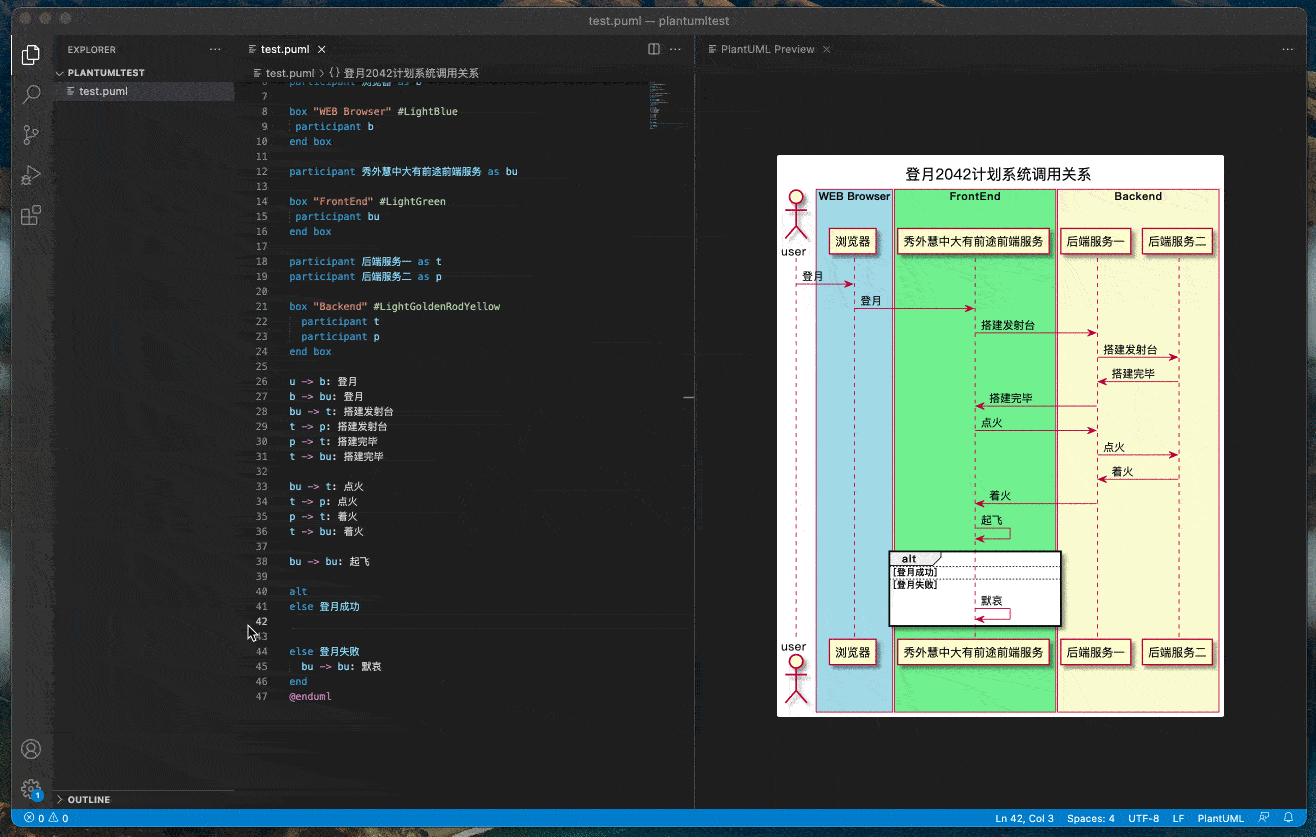
当创作结束,或者想中途小憩后续再来完善的时候,通过 git 将纯文本的 .puml 文件保存到本地 git 仓库并推送到远端(本文以 Github 为例)进行备份。
1.2 成果部署
完成创作之后,.puml 文件已经充实了内容。然鹅绘图的目的是为了在其他地方进行展示,比如要放到 wiki 文档中,某个需求说明里,或者像我今天一样,是为了放到博客。怎么放?就像茴字有三种写法,放也有很多种方式。
最简单的方式就是截图并粘贴。然鹅截图的做法明显戳中了之前提到的痛点,违背了革命的初心。试想如果后续此 .puml 文档被修改了,作为文档和图片二者母亲的我们是不是又要转过身去修改文档呢?Java 代码都可以一次书写到处运行,我们的绘图大业是否也可以做到一次修改,遍地开花呢?答案是肯定的。
上述 1.1 小节中创作完成的示例 .puml 文件被推送到了 Github 仓库,只需要获取到该文件对应的 githubusercontent(点击 Github 网页中的 RAW 按钮皆可获得地址),借助 plantuml proxy 渲染服务即可通过下面的 URL 拼接方式通过一个 HTTP GET 请求得到渲染后的结果图片:
https://www.plantuml.com/plantuml/proxy?cache=no&src=path-to-your-github-user-raw-content示例文件获取地址为(在浏览器中打开即可看到渲染后的图片):
https://www.plantuml.com/plantuml/proxy?cache=no&src=https://raw.githubusercontent.com/LangInteger/learning/master/draw/plantuml/20210916-test.puml最后再结合 markdown 的 image 语法 ,就可以在任意 markdown 文件(我已经使用 markdown 书写自己的所有文档,因此在我这里文档与 markdown 等同,强烈建议还在 word 等工具中挣扎的小伙伴早日脱离苦海)中展示绘图成果。比如下面的图片就是用上面的链接在你打开本 markdown 文档的过程中实时渲染出来的。
1.3 持续发布
经过上面的历程之后,相信你已经发现,如果我们要对图片进行一些修改,只需要修改本地的 .puml 文件,推送至远程的 git 仓库,相应的 githubusercontent 中的内容也会发生变更,继而引用了这些内容的文档中渲染出来的图片也会响应变更。看起来我们只做了更改图片的事情,实际上所有文档都会在重新打开时完成更新。
2 常见问题
2.1 Graphviz Needed
复杂图形在 vscode 本地渲染需要安装 graphviz,不然会无法渲染而报错。不同操作系统下的安装方法见链接)。
2.2 .puml 文件变更后不生效问题
一般是由于缓存引起,无论是浏览器还是 vscode 都会对 HTTP 请求获取到的资源按一定逻辑进行缓存,对于 GET 得到的图片资源,更是看起来就长得超像需要缓存那种。所以请刷新(甚至强制刷新)你的软件后再看看呢。
2.3 PlantUml Proxy 字体渲染问题
默认情况下,你会发现 plantuml proxy 的渲染存在对中文的支持并不友好的明显问题。早年间我一直未能找到解决办法故在图片中只使用英文,后来参考这个 plantuml-server issue 发现通过下面两个步骤可以解决此问题:
- 1 访问 plantuml proxy 使用
listfont 你好打印出该服务器支持的所有字体打印汉字的情况 - 2 选择其中观感比较好的字体,将字体指定在
.puml文件中,如skinparam defaultFontName AR PL UKai CN
上述第 1.2 节中的示例图片也使用了这项技术。
2.4 数据保密问题
Github 仓库分 private 和 public。public 仓库的 raw user content 链接是一直有效的,但 private 仓库生成的 raw user content 链接是包含一个访问 token 的。这个 token 的默认有效期并不长,建议替换成个人的永久有效的有读权限的 access token,相关讨论可以在这个 Stackoverflow 讨论中查看。
对于很多携带工作或者项目细节的场景,使用 public 仓库存储 .puml 文件是不合适的(甚至 private 也不一定合适),请谨慎考量。